ZTE W300 W300s Kurulumu, Ayrıca ZTE W300 ve W300s in Kablosuz Ayarları, ZTE Modem Kurulumu gibi sorularınızın cevabını bulabilirsiniz.
Makalede ZTE W300 Modemin Web Arayüzü ile Kurulum Anlatılmaktadır. Ayrı ayrı kurulum bilgilerine ulaşmak istiyorsanız ZTE ZxV10 W300 Modem Kurulumu ve ZTE ZXV10 W300S Modem Kurulumu makalelerini inceleye bilirsiniz.
UYARI: ZXV10 W300S modemi Kolay Kurulum Programı kullanmadan kurduğunuz takdirde, mutlaka kablosuz ağınıza şifre veriniz aksi halde modem ayarlarınız doğru şekilde yapılandırılmış olsa bir internet kullanımını engelleyecektir.
Modem ara yüzü üzerinden internet ayarlarını yapmak için öncelikle modeminizi Ethernet kablosu ile bilgisayarınıza bağlayınız daha sonra Başlat/Ayarlar/Ağ Bağlantıları/Yerel Ağ Bağlantısı’nı tıklayarak.
Aşağıdaki resimde gösterildiği gibi Destek tabının altında adres türünün DHCP tarafından atanan olduğundan ve IP adres bölümünde 192.168.2.x’li bir IP adresi verildiğinden emin olun.
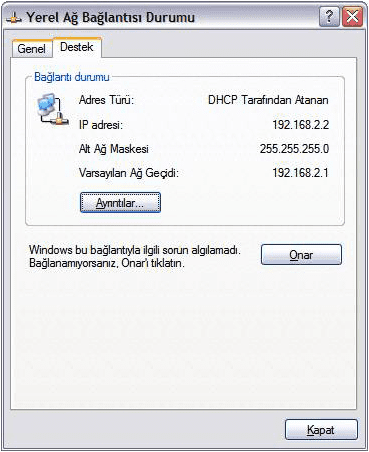
Varsayılan ağ geçidi modeminizin IP adresidir. IP adresinizde sorun varsa lütfen “Onar” butonunu tıklayın. Yukarıdaki işlemler gösterildiği gibiyse ara yüze girmek için lütfen bir internet Explorer penceresi açarak adres alanına 192.168.2.1 yazarak enter tuşuna basın karşınıza aşağıdaki gibi ara yüz erişim şifre paneli çıkacaktır.
Fabrika ayarları olarak Kullanıcı adı: admin Şifre: ttnet Olarak belirlenmiştir.
ZTE W300 W300s Kurulumu
Güvenliğiniz için Lütfen ara yüze girdikten sonra karşınıza çıkan şifre değiştirme ekranından şifrenizi değiştiriniz ve yeni şifrenizi unutmamak için not ediniz.
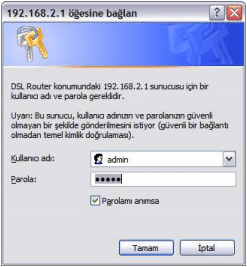
Şimdi modem ara yüzündesiniz. İnternet ayarlarınızı yapmak için ekranın sol köşesinde bulunan Gelişmiş Ayarlar ve WAN linkini tıklayın Resim-2’ de gösterilen ekranda sağ tarafta bulunan Düzenle butonunu tıklayın ve VC konfigürasyon sayfasını açın.
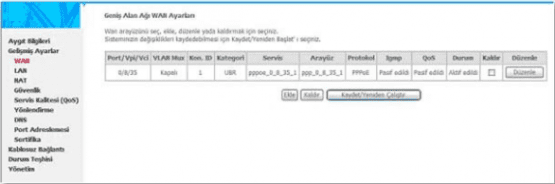
Aşağıdaki resimdeki gibi bir konfigürasyon penceresi karşınıza gelecektir bu sayfada VPI: 8 VCI:35 değerini girdikten sonra “İleri” butonunu tıklayarak Bağlantı türünü belirleyeceğiniz sonraki adıma geçin.
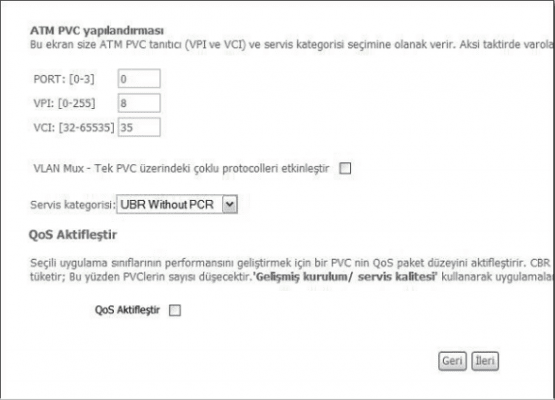
ZTE W300 Kurulumu
Bu sayfada internet bağlantınız için bağlantı türünü girmelisiniz. Servis sağlayıcınız aksini belirtmedikçe PPPoE (Ethernet üzerinden PPP) seçeneğini ve LLC/SNAP-BRIDGING modunu seçiniz. Sonraki adıma geçmek için “İleri” butonunu tıklayın.
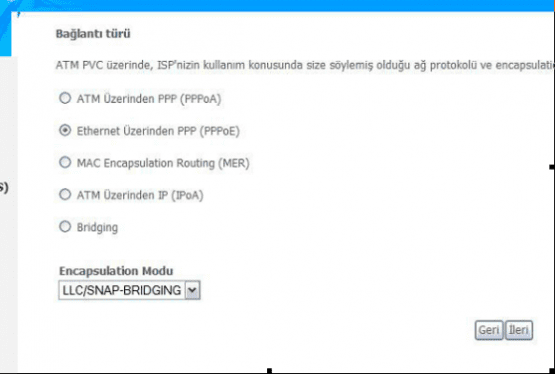
PPP kullanıcı adı ve şifre sayfasında servis sağlayıcınız tarafından size verilen ADSL kullanıcı adını (“@ttnet” son eki olmadan) ve şifresini giriniz. Modem kullanıcı adınızın son eki olan @ttnet kısmını kendisi girecektir. Aşağıdaki resimdeki işaretli olan kutucuklar eğer modeminizde işaretli değilse bu kutuları seçtikten sonra “İleri” butonuna basarak yapılandırmayı tamamlayın.
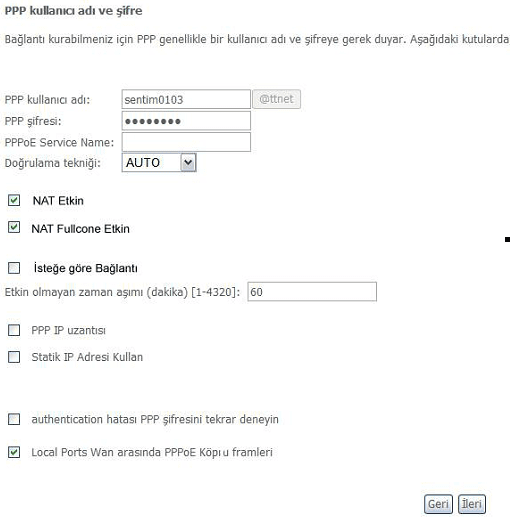
Bu Ekranda herhangi bir işlem yapmadan “İleri” butonuna tıklayın.
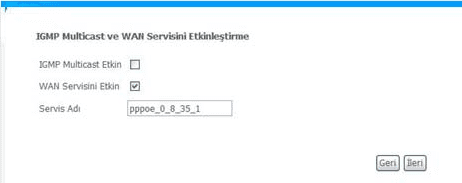
Karşınıza çıkan ekranda “Kaydet” butonuna tıklayarak kurulumu kaydedin.
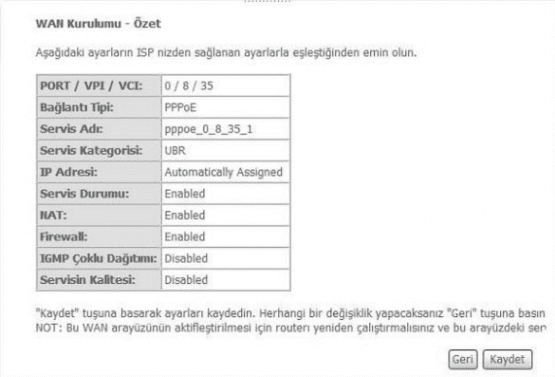
Kurulum sonunda Resim-8 deki ekrana geri döndürüleceksiniz. Ayarlarınızın düzgün olarak çalıştırılabilmesi için “Kaydet/Yeniden Başlat” butonuna basınız ve modem yeniden başlatılıncaya kadar bekleyiniz.
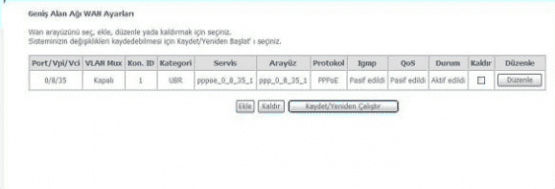
Uyarı: Modeminizin kablosuz fonksiyonu fabrikasyon olarak açık gelir kablosuz fonksiyon üzerinde herhangi bir şifreleme yapılmadığı takdirde internet erişiminiz engellenecektir. Bunun için modem ara yüzü penceresinde sol panelde bulunan Kablosuz Bağlantı/Güvenlik ara yüzüne girerek bir şifre vermelisiniz.
Kablosuz Ağı Şifrelemek için;
Resimde gösterildiği gibi modem ara yüz ekranında sol panelde Kablosuz Bağlantı bölümünün altında bulunan Güvenlik bölümüne girin. Aşağıdaki ekranda da gösterildiği gibi Network denetimi alanından bir güvenlik metodu seçin (Örn:WPA-PSK). WEP şifreleme için WEP Encryption alanındaki “Disable” olan değeri “Enable” yapın.
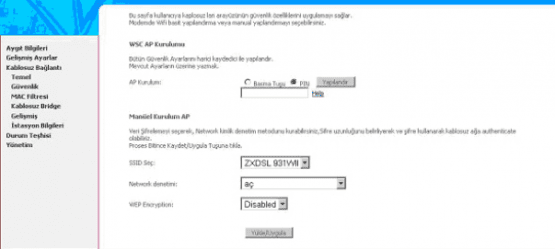
ZTE W300 W300s Kurulumu Not: WPA,WPA2,WPA-PSK şifreleme metodlarında en az sekiz karakter olmak üzere istediğiniz bir şifre atayabilirsiniz. WEP, 802.1x şifreleme kullandığınızda onaltılık sayı sistemine göre bir şifre girmelisiniz. Şifrenizi daha sonra unutmamak için bir yere not ediniz.
Kablosuz güvenlik ayarlarınızın etkin duruma gelmesi için Yükle/Uygula butonuna basın ve sol panelde bulunan Yönetim bölümünden Kaydet/Yeniden Başlat butonunu tıklayın. Modeminiz yeni ayarlar ile yeniden başlatılacaktır. Modemin yeniden başlatılması 2 dakika sürebilir.
 Modem Kurulumu
Modem Kurulumu



